详解远程桌面连接不上怎么办
- 2019-03-30 10:03:00 分类:win8
远程桌面连接组件是由微软公司提供的,如果我们想操控另一台比较远的计算机,就可以使用远程桌面连接功能。下面,我就给大家介绍一下远程桌面连接不上的解决方法
如何解决远程桌面连接不上的问题呢?远程桌面连接一般是电脑高手的操作,普通用户是很少用到远程桌面连接的。有些电脑小白在连接时遇到连接不上的问题就束手无策了,我给大家带来了解决方法,赶紧动手试试吧
1、桌面左下角搜索控制面板,点击控制面板
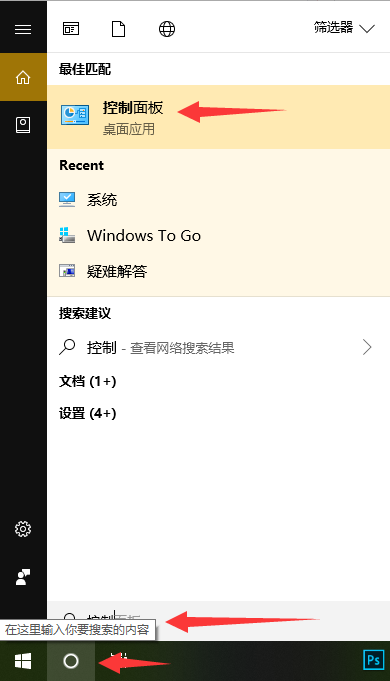
解决远程桌面连不上系统软件图解1
2、将查看方式改为大图标,点击家庭组。
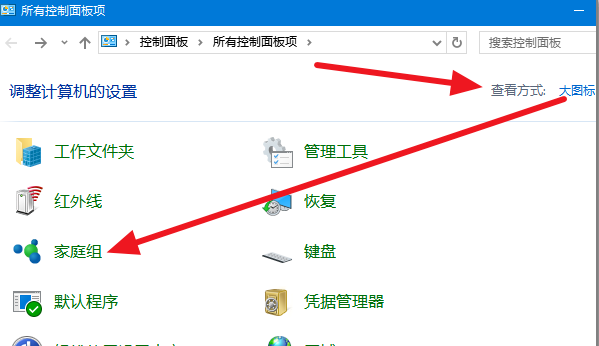
桌面系统软件图解2
3、首先来看看WIN10的高级共享设置中,是不是无法访问,可以停用家庭组的服务,解决一些莫名其妙的问题。
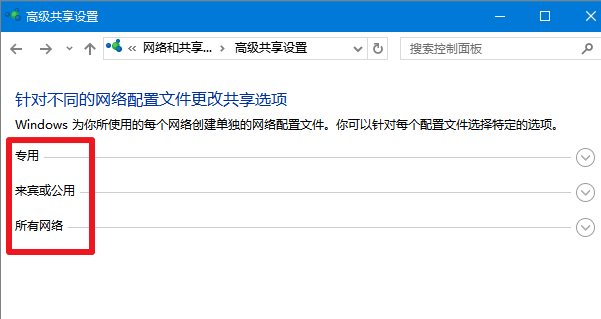
桌面系统软件图解3
4、再看看Win10远程桌面设置有没有问题,右击此电脑图标,选择属性
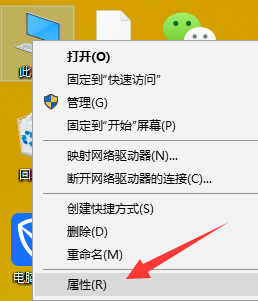
桌面系统软件图解4
5、点击远程,勾选允许远程连接到此计算机,再点击远程协助下的高级
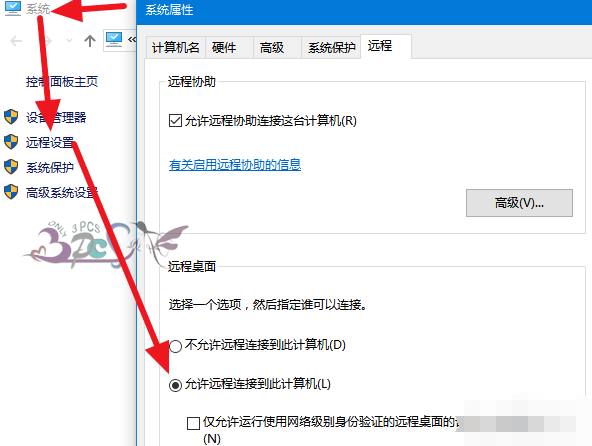
远程桌面连接系统软件图解5
6、取消红色方框中的勾选
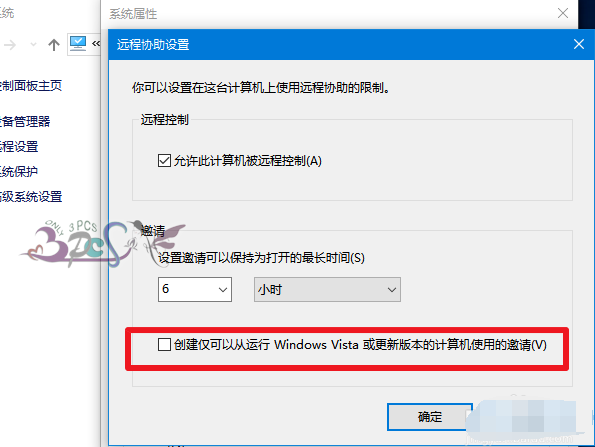
远程桌面连接系统软件图解6
7、最后是的用户权限选择,登陆使用远程桌面的用户需要权限,一般用户使用的管理员账户则不用担心。
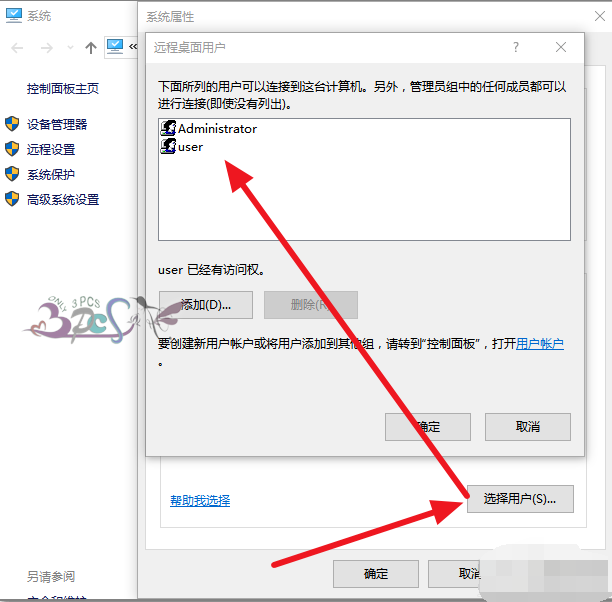
解决远程桌面连不上系统软件图解7
上一篇:技术编辑教您win7桌面图标不见了怎么办
下一篇:手把手教你如何打开tmp文件